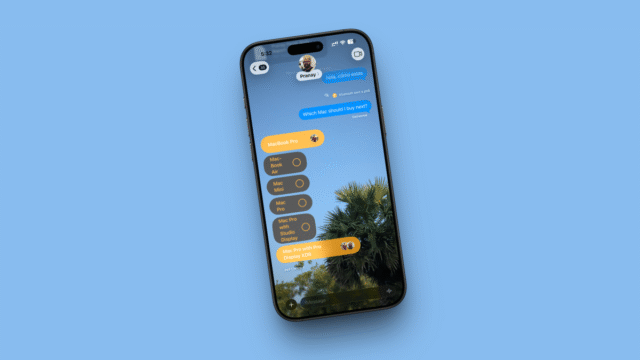iOS 26 se trata del nuevo rediseño de vidrio líquido. Si bien esa es principalmente una nueva capa de pintura, ha llevado a muchos cambios al diseño de aplicaciones, lo que facilita la navegación para los usuarios de Pro Max. Pero junto con estos cambios, también tiene nuevas actualizaciones visuales y de funciones que llegan a la aplicación Mensajes, para todos los usuarios de iPhone. El nuevo diseño en capas finalmente le permite establecer fondos personalizados para una conversación de iMessage, y ahora puede agregar encuestas a los textos, o fácilmente copiar/pegar texto (todas las características que han estado en aplicaciones de mensajes de terceros durante mucho tiempo). Pero iOS 26 no se trata solo de los cambios visuales: Apple también está implementando características de control de los padres y un mejor filtrado de spam.
Filtrar textos de spam
La aplicación Mensajes ahora tiene nuevas carpetas con filtrado automático. Al abrir la aplicación, verá el nuevo botón de filtro en la esquina superior derecha. Entre las carpetas predeterminadas se encuentra una para remitentes desconocidos y otra para spam.
Este sistema de dos pasos le permite a Apple elegir lo agresivo que es con los textos sospechosos. La mayoría de los mensajes y actualizaciones de números desconocidos terminarán en la carpeta de remitentes desconocidos, pero no se preocupe, esto no se aplica a los mensajes OTP, las actualizaciones de envío y los mensajes de transacción. No puede responder a los mensajes aquí, pero si la aplicación Mensajes ha filtrado erróneamente un mensaje para usted, puede usar el botón de marca como conocido para moverlo a la bandeja de entrada principal.
La carpeta de spam está más bloqueada. No recibirá ninguna notificación para los mensajes que aparecen aquí, y todos los enlaces incluidos en ellos también se deshabilitarán automáticamente. Tampoco hay forma de interactuar o responder a los mensajes aquí, pero al igual que con la carpeta de remitentes desconocidos, puede mover un mensaje de spam a su bandeja de entrada principal si es necesario. En cuanto a las llamadas telefónicas, un mejor filtrado de spam también está llegando a la aplicación del teléfono.
Personaliza el fondo de tu mensaje
Crédito: Khamosh Pathak
Finalmente, puede cambiar los antecedentes en las conversaciones de iMessage o los chats grupales por chat. Toque el título de chat hacia la parte superior de la página, luego elija la opción Fondos. Encontrará opciones preestablecidas aquí como “Water” y “Sky”, pero también puede elegir un color sólido si lo desea. También puede elegir cualquier foto de su biblioteca, o si tiene un teléfono compatible, use el patio de recreo de imágenes para generar una imagen de IA para usar como fondo.
Una vez que elija un fondo, aparecerá para todos en un chat grupal, o la otra fiesta en un chat de iMessage.
Puede deshabilitar fondos personalizados en iMessage
Los fondos personalizados son divertidos, pero pueden no ser para todos. Si no le gustan los fondos para los chats grupales en los que se encuentra, puede deshabilitar la función por completo. Vaya a Configuración> Aplicaciones> Mensajes y desactive los antecedentes de conversación.
Copiar y pegar texto fácilmente de los mensajes
Crédito: Khamosh Pathak
Este ha pasado mucho tiempo. Ahora hay una manera fácil de seleccionar solo el texto específico que necesita de un mensaje muy largo. No más pegar textos completos en la aplicación Notes solo para extraer algo como una dirección. Ahora, para obtener solo lo que necesita, simplemente toque y mantenga presionado un mensaje y elija la nueva opción Seleccionar. Esto traerá un nuevo modo de selección de texto. Use el cursor de texto para seleccionar el texto que desea y elija la opción Copiar.
¿Qué piensas hasta ahora?
Evite que sus hijos envíen mensajes de texto a números desconocidos
La función de spam en la aplicación Mensajes también se extiende a los controles parentales. Si está utilizando las funciones de los controles de los padres para el iPhone de su hijo, ahora obtendrá una opción para evitar que mensajes desconocidos sin su consentimiento. Si sus hijos intentan enviar un mensaje desconocido, recibirá una notificación al respecto, similar a cuando intentan comprar una aplicación. Luego puede optar por aprobar la solicitud si es legítima, como si su hijo se comunique con un nuevo compañero de clase.
Traducción en vivo
Crédito: Khamosh Pathak
En dispositivos con Apple Intelligence, la aplicación Mensajes ahora admitirá la traducción en vivo. Esto significa que dos personas pueden escribir sus idiomas nativos, pero sus mensajes obtendrán la traducción en tiempo real en el otro extremo de la línea. Con esto, puedo hablar con mi amigo español en inglés, mientras él responde en español. Para habilitar el modo de traducción en vivo, seleccione un mensaje y elija Live Translate desde el menú, luego habilitelo para toda la conversación o simplemente ese mensaje. Desde mi experiencia, la función de traducción en vivo funciona rápidamente y no ralentiza la conversación.
La traducción en vivo actualmente es compatible con chino (mandarín, simplificado), francés, alemán, italiano, inglés, japonés, coreano, portugués (Brasil) y español (España).
Las encuestas llegan a los mensajes
Crédito: Khamosh Pathak
Esta es una pequeña adición, pero puede ser bastante útil cuando intentas decidir algo en un grupo grande. En el menú Plus de la aplicación Mensajes, ahora encontrará una nueva opción de encuestas. Para usarlo, agregue algunas opciones (puede elegir hasta 12), escriba un mensaje como pregunta o contexto, y envíelo. Todos en un grupo de mensajes de texto (o incluso una conversación de iMessage) podrán votar sobre él. Otros miembros del grupo también pueden agregar más opciones a la encuesta.
Cambios de aplicación de mensajes más pequeños por los que estoy emocionado
Finalmente, aquí hay un par de cambios más pequeños que estoy esperando:
La aplicación Mensajes ahora tiene un nuevo indicador de tipificación para las personas que están escribiendo en el chat.
Apple Cash ahora es compatible con los chats grupales, por lo que puede transferir dinero sin entrar en conversaciones de iMessage.
La integración de la función Genmoji en la aplicación Mensajes se ha actualizado para admitir múltiples genmoji. Ahora, puede crear un nuevo genmoji combinando dos o más emojis juntos. Incluso puede editarlos más utilizando una descripción de texto.
Los tapbacks de emoji ahora están disponibles en CarPlay, por lo que puede reaccionar rápidamente a un mensaje desde la pantalla de su automóvil sin deslizar manualmente la conversación.